Ben je niet op kantoor en heb je geen professionele achtergrond achter je? Wees niet bang, want de Google Meet-achtergrondextensie is hier! Google Meet heeft een functie waarmee individuen hun achtergrond kunnen wijzigen op basis van hun behoeften. Je kunt de beste Google Meet-achtergrond voor jezelf krijgen , die in elke situatie functioneel is. Of het nu gaat om een formele ontmoeting met je baas of een online sessie met je vrienden - we helpen je de beste virtuele achtergrond voor Google Meet te vinden. .
- Deel 1:Wat is een virtuele achtergrond in Google Meet?
- Deel 2:5 beste Google Meet-achtergrondextensies
- Deel 3:Hoe voeg ik een virtuele achtergrond toe voor Google Meet?
- Deel 4:Hoe verwijder je een virtuele achtergrond uit Google Meet?
Als je een virtuele achtergrond wilt plaatsen na het opnemen van het Google Meet-videogesprek, kun je Wondershare Filmora proberen, een gebruiksvriendelijke maar krachtig genoeg videobewerkingssoftware die beschikbaar is op zowel Windows- als Mac-computers.
Met het Human Segmentation-effect kun je mensen isoleren van de Google Meet-video om de achtergrond automatisch te verwijderen, zelfs zonder een groen scherm, en dan kun je elke afbeelding of video als achtergrond gebruiken.
Deel 1:Wat is een virtuele achtergrond in Google Meet
U hoeft uw collega's niet meer te vervelen met dezelfde appartementsmuren als achtergrond voor al uw vergaderingen. Google Meet heeft een functie voor achtergrondverandering geïntroduceerd. Je kunt nu je virtuele effect voor Google Meet selecteren van 10 achtergronden en verander de vooruitzichten van uw omgeving. Niet alleen dat, u kunt ook afbeeldingen vanaf uw computer uploaden als achtergrond voor een Google Meet-vergadering!
Zie je een groot wit kantoor op Pinterest, waarvan je verliefd bent op het interieur, maar je hebt niet genoeg geld om er zo een te kopen? Download de foto en gebruik deze als uw virtuele achtergrond voor Google meet ! Niet alleen dat, maar als er te veel afleiding op de achtergrond is, kunnen ze worden verwijderd met behulp van deze functie. Daarnaast zijn er tal van opties beschikbaar op de markt van extensies die een gebruiker kunnen helpen om de beste Google Meet-achtergrond te krijgen. .
Deel 2:5 beste Google Meet-achtergrondextensies
Er zijn momenten waarop de tien beschikbare virtuele achtergronden op Google gewoon niet werken en je meer variatie en opties nodig hebt. Dat is waar handige achtergrondextensies in het spel komen. Krijg toegang tot meer dan duizend achtergronden via extensies die de beste achtergronden voor Google Meet bieden .
1. Virtuele achtergronden voor Google Meet
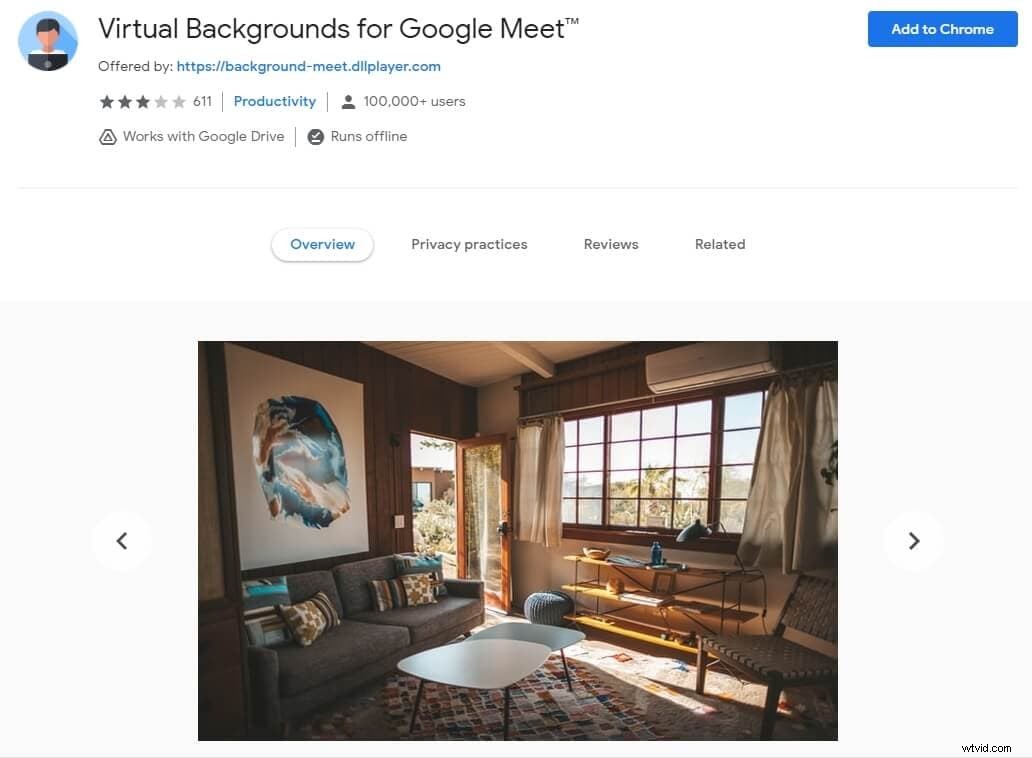
Deze extensie werkt met Google Drive en kan zelfs offline worden uitgevoerd, zodat u zich tijdens het gebruik geen zorgen hoeft te maken over uw onstabiele of slechte internetverbinding. Het biedt meer dan honderd verschillende virtuele achtergronden voor een Google Meet-videoconferentie.
Het enige wat u hoeft te doen is de extensie aan uw Chrome toe te voegen en op de opties te klikken die aan u worden getoond voor uw achtergrond voor Google Meet. Vervolgens blader je eenvoudig door de 10+ sjablonen om je Google Meet-achtergrond te kiezen.
Belangrijk:Hosts-rechten zijn vereist om deze extensie te gebruiken voor het instellen van een achtergrond voor Google Meet in een vergadering.
2. Visuele effecten voor Google Meets
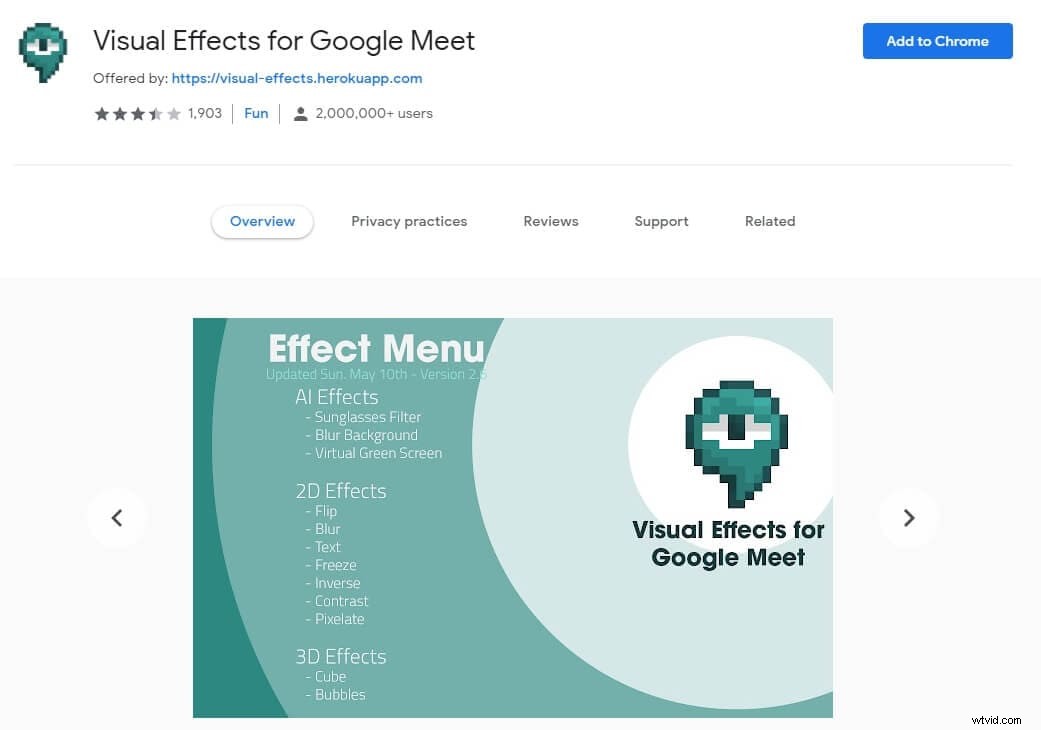
Op zoek naar een gebruiksvriendelijke extensie om uw virtuele achtergrond op Google Meet te wijzigen? Kies dan voor de uitbreiding van de visuele effecten op Google Meet. Met deze extensie kunnen individuen tal van achtergronden aan hun video toevoegen, evenals andere effecten.
Je kunt tijdens een belsessie een hoed op je hoofd zetten om een beetje humor aan de vergadering toe te voegen, of individuen kunnen hun video zelfs contrasteren, omkeren en pixeleren. Deze extensie is de beste optie voor iedereen die een rommelige achtergrond probeert te verbergen of een gevoel van visuele esthetiek aan hun omgeving wil toevoegen.
3. Achtergrond wijzigen voor Google Meet
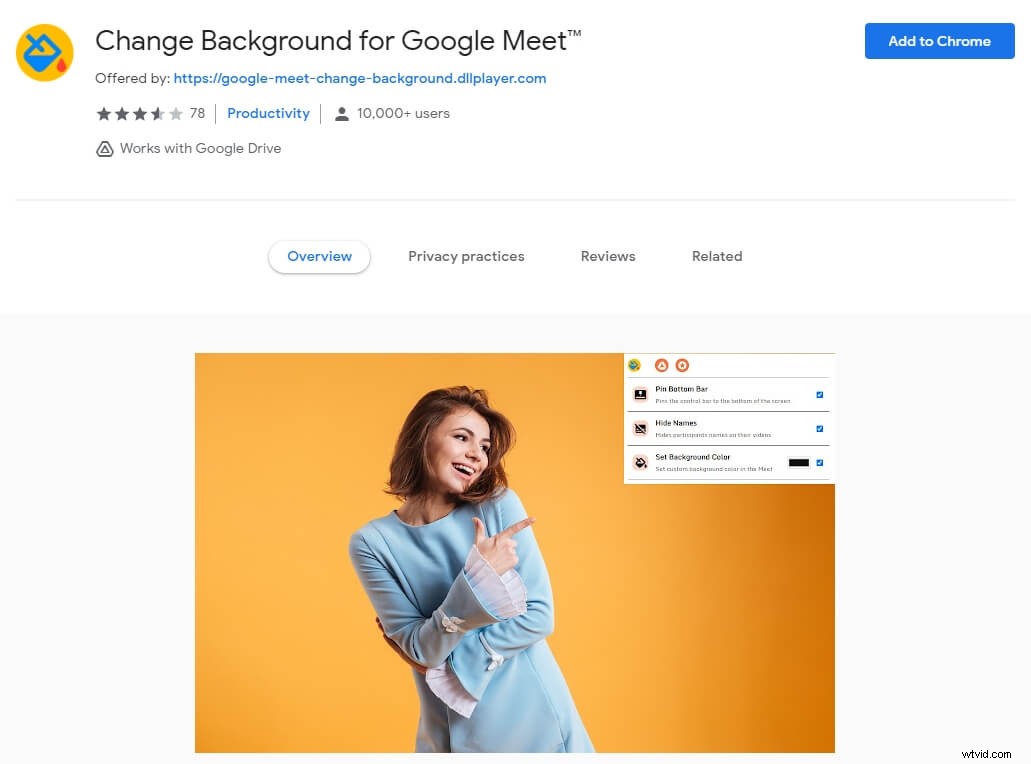
De Change Background for Google Meet-extensie wordt wereldwijd door meer dan 10.000 mensen gebruikt en is enorm populair bij personen die Google Meet dagelijks gebruiken. Als je het zat bent om tijdens je vergaderingen naar een gewoon zwart scherm te kijken terwijl de andere deelnemer zijn camera heeft uitgeschakeld, stel dan de kleur/achtergrond in die je leuk vindt!
Hiermee kunt u uw favoriete achtergrond voor Google Meet selecteren, of het nu gaat om effen kleuren, prachtige landschappen of beroemde bezienswaardigheden! Niet alleen dat, maar het biedt individuen ook de mogelijkheid om de namen van deelnemers te verbergen voor hun Google Meet-schermen! Hiermee kunt u ook de UI-weergave in Google Meet aanpassen. Zoveel opties, allemaal in één extensie!
4. Google Meet virtuele achtergronden
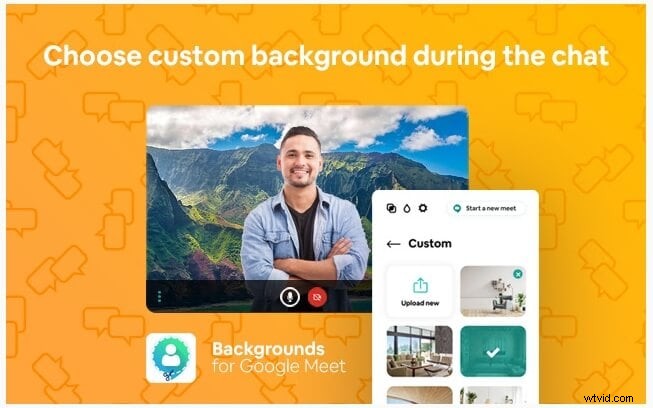
Vervang uw echte achtergronden door prachtige kantoorachtergronden en meer! Deze extensie is uitgerust met tal van opties en is uiterst gebruiksvriendelijk.
U hoeft zich geen zorgen te maken als u het gebruik van effen kleuren en het gebruik van groene schermen beu bent om een unieke virtuele achtergrond te krijgen voor Google Meet-conferenties. Wat nog beter is, is dat het ook op eenvoudige/oude computers werkt, in tegenstelling tot sommige andere populaire Chrome-extensies voor virtuele achtergrond voor Google Meet. Het enige dat u hoeft te doen, is de extensie downloaden, integreren met Google Chrome en deze wordt automatisch gestart.
5. Google Meet Enhancement Suite
Google Meet Enhancement Suite wordt over de hele wereld gebruikt vanwege de vele opties die het gebruikers biedt. Het geeft je toegang tot meer dan 40 functies om je Google Meet te verbeteren, maar het belangrijkste van alles. Het heeft de beste virtuele achtergronden voor Google Meet. Ze variëren qua kleur, functionaliteit en hebben zelfs geen invloed op de snelheid van je apparaat.
Het enige dat nodig is om deze extensie op uw apparaat uit te voeren, is deze te installeren. Start het vervolgens eenvoudig door op het pictogram in Chrome te klikken, en pas vanaf daar de instellingen aan uw behoeften aan!
Deel 3:Hoe voeg je een virtuele achtergrond toe voor Google Meet?
Het toevoegen van een virtuele achtergrond aan Google Meet is een vrij eenvoudige taak. Hier is hoe!
Belangrijk:Houd er rekening mee dat als u de vergadering binnengaat zonder in te loggen op uw Google-account, en als u moet kloppen om toegang te krijgen tot de vergadering, u deze functie niet kunt gebruiken. Ook kunnen gebruikers die deelnemen aan Google Workspace voor educatieve bijeenkomsten, hun virtuele achtergrond niet selecteren voor Google Meet.
Open eerst de Google Meet-sessie en ga naar de vergadering. Klik onderaan uw venster op de optie met 3 stippen en klik vanaf daar op de optie "Visuele effecten toepassen".
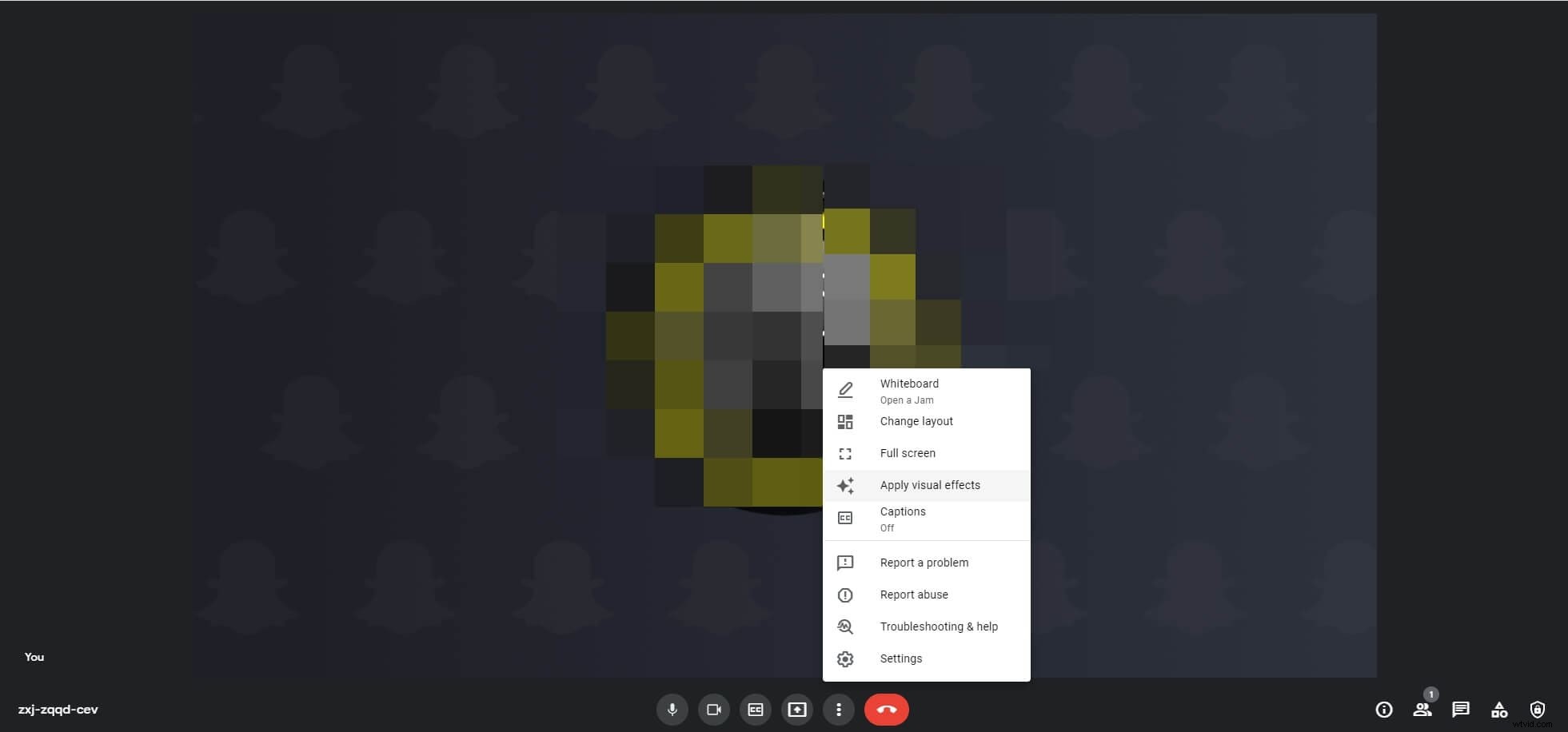
Om uw achtergronden enigszins of volledig te vervagen, kunt u dienovereenkomstig op de vervagingsknoppen klikken. Als u wilt kiezen voor de ingebouwde achtergronden, klikt u op een van de door Google Meet aangeboden achtergronden die u het beste bevalt.
Als u echter uw eigen virtuele achtergrond vanaf uw apparaat wilt toevoegen, klikt u op "Toevoegen".
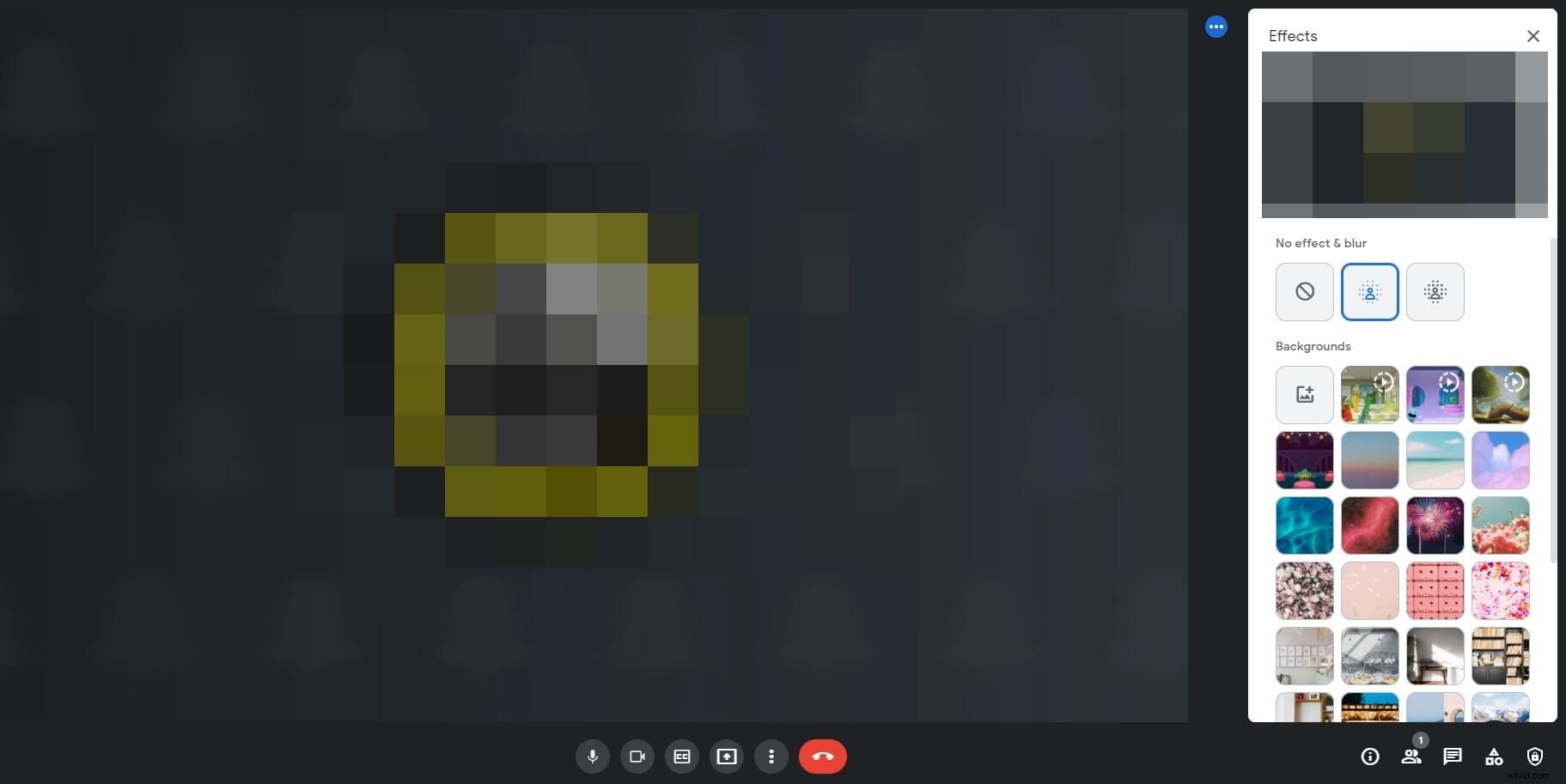
Zodra je je foto voor je achtergrond hebt gekozen, klik je op 'Gereed' en je bent klaar om te gaan!
Tip:als u een virtuele achtergrond voor Google Meet gebruikt, kan de batterij van uw apparaat soms sneller leeglopen en langzamer gaan werken. Schakel uw achtergrond uit om dat te voorkomen.
Deel 4:Hoe verwijder je een virtuele achtergrond uit Google Meet?
Voelt u zich niet op uw gemak met een virtuele achtergrond in uw vergadering? Maak je geen zorgen, je kunt het altijd verwijderen! Hier is hoe!
Klik op de 3 stippen die je kunt zien in het venster van je zelfweergave en klik op de knop "Achtergrond wijzigen" in de opties.
Zodra de achtergrondopties op uw scherm verschijnen, klikt u op de optie met een kruis erop om de virtuele achtergrond te verwijderen.
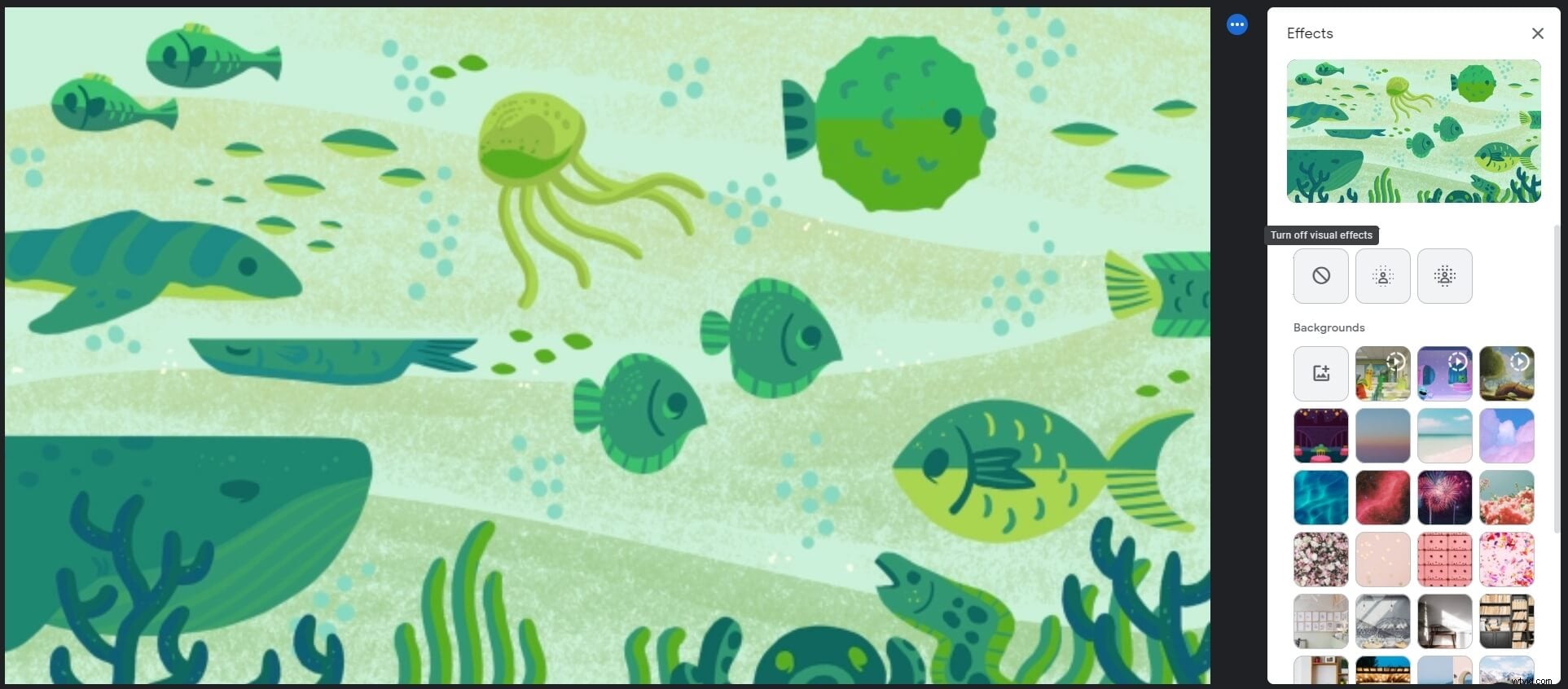
Als je klaar bent, wordt de achtergrond automatisch verwijderd.
Veelgestelde vragen over virtuele achtergrond voor Google Meet
Q1) Heeft Google Meet een virtuele achtergrond?
Ja, met Google Meet kun je nu je echte achtergronden vervangen door virtuele achtergronden voor Google Meet-conferenties. De functie bevat zowel ingebouwde achtergronden als aangepaste achtergronden.
Q2) Hoe krijg ik meer achtergronden voor Google Meet?
Om meer achtergronden voor Google Meet te krijgen, kunnen gebruikers extensies voor Google Meet toevoegen aan Chrome of ze kunnen afbeeldingen vanaf hun computer toevoegen om een aangepaste virtuele achtergrond in te stellen voor Google Meet.
Welke extensie voor virtuele achtergronden vind je het leukst?
Er zijn tal van Google Meet-achtergrondextensies op de markt, maar ze werken niet allemaal even efficiënt en effectief. Gebruik de hierboven genoemde extensies voor de beste achtergronden, resultaten en opties. Ze zijn niet alleen gemakkelijk in gebruik, maar ook nog eens optimaal!
